adams怎么导出仿真动画
软件: adams
在Adams中导出仿真动画的步骤如下,具体操作因应用场景(如基础动画导出或联合仿真动画导出)略有差异:
一、基础动画导出步骤
完成模型运动仿真
确保模型在Adams中正常运动,点击Start Simulation运行仿真。
进入后处理模块
通过Review > Postprocessing(快捷键F8)进入后处理界面。
加载动画数据
在后处理界面左上角选择Animation,右键点击空白区域选择Load Animation。
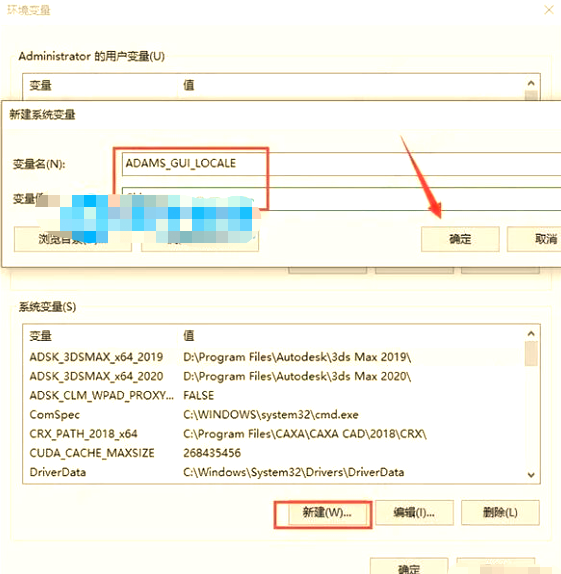
调整视角至所需角度,点击红色R按钮开始录制动画。
保存动画文件
录制完成后,动画将保存在工程目录下,支持AVI格式,也可根据需求调整其他参数。
二、联合仿真动画导出步骤(以Adams/Car为例)
配置车辆动态仿真
在Simulation > Open-Loop Steering Events中设置事件(如单车道变道),并配置Animation Controls参数。
录制动画
在Review模块中点击播放键开始录制,或右键选择Load Animation加载已录制的动画。
导出动画
在后处理界面选择File > Export > Animation,设置输出文件名和格式(如MP4)。
选择目标信号(如速度、加速度等),完成导出。
注意事项
文件格式 :基础动画默认为AVI,联合仿真可导出为MP4等格式。
路径设置 :建议设置统一的工作目录(如C:\adamsexercise),便于文件管理。
数据后处理 :若需导出特定信号数据,可在后处理中选择Export > Table或Spreadsheet。
上面方法适用于不同版本的Adams,具体操作可能略有不同。
一、基础动画导出步骤
完成模型运动仿真
确保模型在Adams中正常运动,点击Start Simulation运行仿真。
进入后处理模块
通过Review > Postprocessing(快捷键F8)进入后处理界面。
加载动画数据
在后处理界面左上角选择Animation,右键点击空白区域选择Load Animation。
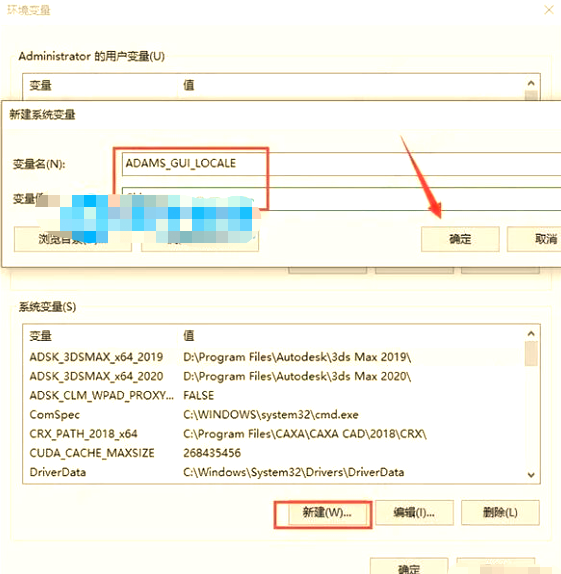
调整视角至所需角度,点击红色R按钮开始录制动画。
保存动画文件
录制完成后,动画将保存在工程目录下,支持AVI格式,也可根据需求调整其他参数。
二、联合仿真动画导出步骤(以Adams/Car为例)
配置车辆动态仿真
在Simulation > Open-Loop Steering Events中设置事件(如单车道变道),并配置Animation Controls参数。
录制动画
在Review模块中点击播放键开始录制,或右键选择Load Animation加载已录制的动画。
导出动画
在后处理界面选择File > Export > Animation,设置输出文件名和格式(如MP4)。
选择目标信号(如速度、加速度等),完成导出。
注意事项
文件格式 :基础动画默认为AVI,联合仿真可导出为MP4等格式。
路径设置 :建议设置统一的工作目录(如C:\adamsexercise),便于文件管理。
数据后处理 :若需导出特定信号数据,可在后处理中选择Export > Table或Spreadsheet。
上面方法适用于不同版本的Adams,具体操作可能略有不同。











